Cách chèn Ngày và Giờ trong OneNote
Khi tạo một trang mới trong OneNote , dấu ngày và giờ sẽ tự động được thêm vào sổ ghi chép của bạn; Bạn có thể chỉnh sửa ngày và giờ tự động trong sổ tay và sử dụng các tính năng Dấu thời gian(Time Stamp) được cung cấp trong OneNote để thêm ngày và giờ vào trang. Bạn cũng có thể thêm ngày hiện tại và ngày trước vào sổ tay của mình hoặc nhập một ngày cụ thể vào trang để theo dõi một số sự kiện, chẳng hạn, để theo dõi các ngày lễ.
Cách chèn Ngày(Date) và Giờ(Time) trong OneNote
Dấu thời gian(Time Stamp) là một tính năng trong OneNote cho phép người dùng thêm thời gian và ngày tháng vào trang sổ ghi chép. Các loại Dấu thời gian(Time Stamps) được cung cấp trong Onenote là:
- Ngày(Date) : Chèn ngày hôm nay.
- Thời gian(Time) : Chèn thời gian hiện tại.
- Ngày và giờ(Date and Time) : Thêm ngày và giờ.
Trong hướng dẫn này, chúng tôi sẽ giải thích cách thay đổi ngày giờ tự động và thêm Dấu thời gian(Time Stamps) vào sổ ghi chép OneNote .
Thay đổi ngày và giờ tự động trong OneNote
Mở OneNote .

Trong sổ tay của bạn, nơi bạn thấy ngày và giờ tự động, hãy nhấp vào ngày, và bạn sẽ thấy biểu tượng lịch nhỏ(mini-calendar icon) ; nhấp vào nó.
Một lịch nhỏ sẽ bật lên; bạn có thể chọn một ngày từ lịch hoặc một tháng trước bằng cách nhấp vào các mũi tên điều hướng trên lịch.
Có nút Hôm nay(Today) ở cuối lịch cho phép bạn thêm ngày hiện tại vào sổ ghi chép.

Nếu bạn nhấp vào thời gian tự động, bạn sẽ thấy một biểu tượng đồng hồ mini(mini clock icon) .
Nhấp vào(Click) biểu tượng đồng hồ và chọn thời gian trong hộp danh sách và nhấp vào OK .
Ngày và giờ tự động được thay đổi.
Cách thêm Dấu thời gian(Time Stamps) vào sổ ghi chép OneNote
Trong hướng dẫn này, chúng tôi đã nhập một số ngày lễ trên trang sổ tay, nhưng chúng tôi không muốn nhập ngày, giờ hoặc ngày và giờ vào danh sách; chúng tôi muốn tiết kiệm thời gian, vì vậy chúng tôi sẽ sử dụng tính năng Dấu thời gian(Time Stamp) để làm cho nó nhanh hơn.

Đầu tiên, chúng ta sẽ sử dụng Date Time Stamp .
Bấm vào(Click) nơi bạn muốn ngày ở đó và bấm vào tab Chèn(Insert) .
Trên tab Chèn trong nhóm (Insert )Dấu thời gian(Time Stamp) , bấm Ngày(Date) .
Trường ngày tháng sẽ xuất hiện trên trang sổ ghi chép với ngày hiện tại; thay đổi ngày.

Nếu bạn nhấp vào Thời gian(Time) , một trường thời gian sẽ xuất hiện trên trang.
Thay đổi thời gian.
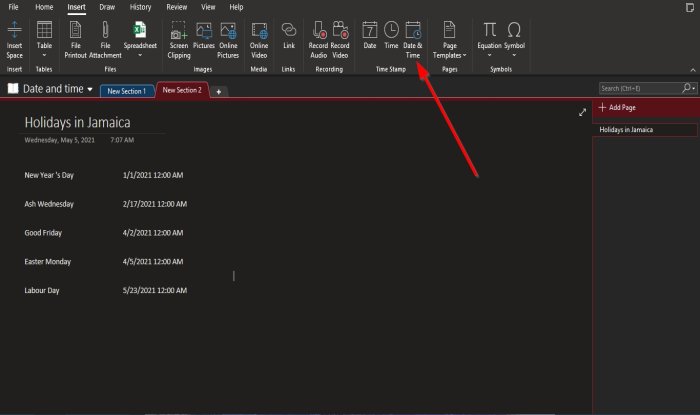
Nếu bạn bấm Ngày và Giờ(Date and Time) , một trường ngày và giờ sẽ xuất hiện trên trang sổ ghi chép.
Nhập(Enter) ngày và giờ bạn muốn vào trường.
Chúng tôi hy vọng hướng dẫn này giúp bạn hiểu cách thêm ngày và giờ vào sổ ghi chép OneNote của mình ; nếu bạn có câu hỏi về hướng dẫn, hãy cho chúng tôi biết trong phần bình luận.
Bây giờ hãy đọc(Now read) : Cách nhúng Ghim Pinterest trong OneNote hoặc Word(How to embed Pinterest Pins in OneNote or Word) .
Related posts
Cách đặt Expiration Date and Time cho email trong Outlook
Cách hiển thị Current Date and Time bằng Excel and Google Sheets
Ngăn người dùng thay đổi Date and Time trong Windows 10
Cách thay đổi Date and Time Formats bằng Windows 10
Allow or Prevent Users Thay đổi Date and Time trong Windows 10
Cách thay đổi định dạng ngày và giờ trên Windows
Làm thế nào để thêm màu sắc cho mục trong OneNote
Cách chuyển đổi OneNote thành Word or PDF bằng Windows 10
Fix Content chưa có lỗi trên OneNote
Nhanh chóng thêm dấu ngày và giờ vào trang tính Excel
OneNote Error 0xE0000007, Chúng tôi đã gặp một vấn đề đồng bộ hoá máy tính xách tay của bạn
Insert một đồ họa sticker or emoji trong OneNote cho Windows 10
Fix OneNote Sign trong Problems trên Windows 10
Fix Invalid Notebook Name error trong OneNote
Cách xoay và cắt một hình ảnh trong OneNote
Cách nhúng Pinterest Pins bằng Word or OneNote
Làm thế nào để khôi phục xóa OneNote Notes trên một máy tính Windows 10
Cách tạo OneNote Calendar template
Cách thay đổi Name, Color, Location của OneNote notebook của bạn
Làm thế nào để sử dụng Page Template trong OneNote
